提示:文章写完后,目录可以自动生成,如何生成可参考右边的帮助文档
Geany配置C语言、Java、Python编译环境
前言
提示:这里可以添加本文要记录的大概内容:
帮助大家用Geany完成一个简单的环境搭建过程
提示:以下是本篇文章正文内容,下面案例可供参考
1、Geany配置C语言编译环境
首先如果你在写程序的时候,因为电脑性能的缘故,严重影响自己写程序的心情。
- 比如写java使用IntelliJ IDEA 或者Myeclipse;
- 比如写python使用Pycharm;
- 比如写C和C++使用的Dev++。
当然以上平台肯定都是不错的选择,这次我给大家介绍的是Geany这个工具,感兴趣的朋友可以尝试着玩一玩。
介绍一下:
Geany是一个小巧的使用GTK+2开发的跨平台的开源集成开发环境,以GPL许可证分发源代码,是免费的自由软件。当前版本:1.36。
它支持基本的语法高亮、代码自动完成、调用提示、插件扩展。支持文件类型:C,CPP,Java,Python,PHP, HTML, DocBook, Perl, LateX 和 Bash脚本。该软件小巧、启动迅速,主要缺点是界面简陋、运行速度慢、功能简单。该软件小巧、启动迅速,缺点是界面简陋、运行速度慢、功能简单。
1、下载
配置C语言环境,首先下载两个东西
- Geany程序安装包 (网上可查找信息和资源)
- MinGW开发工具包 (关于作用功能百度可查)
2、安装
下载完成后都先安装
我安装路径如下:
E:\Program Files (x86)\Geany
E:\Users\Administrator\MinGW\ (最好路径不要有空格)
安装MinGW这里都勾选

Geany和MinGW都安装完成后,可以打开Geany,打开生成配置,可以看见软件自己已经把C命令配置好了,我们只需要再配置MinGW环境变量就可以执行C语言程序了。

先建一个 “HelloWorld.c” c文件,众所周知c语言程序执行,需要先编译后执行。在这里编译操作就是点击生成按钮生成 “.exe” 可执行文件,再执行。
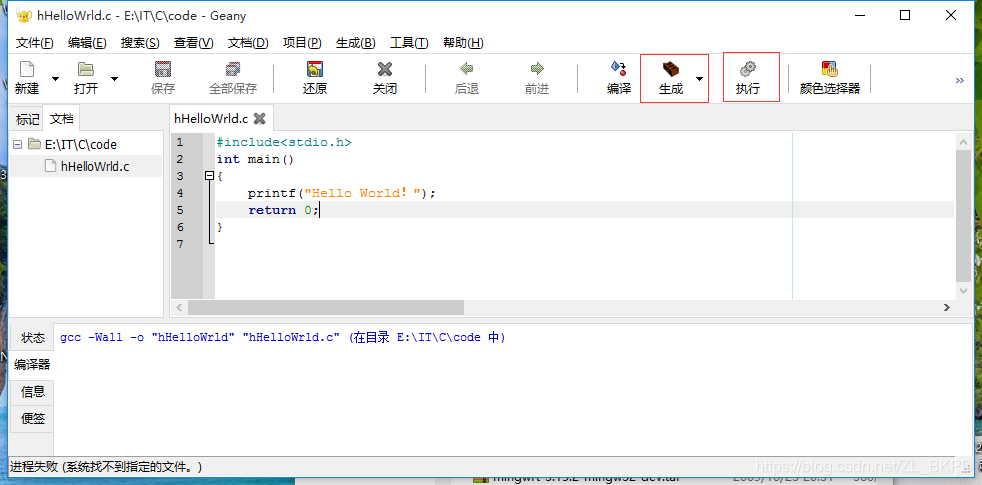
下图很明显,因为环境变量未完成配置,所以系统识别不了“gcc”等指令,那么我们就需要配置环境变量了。

可以通过 (菜单+R) - (CMD) - (gcc -v)来验证一下
如下:找不到命令
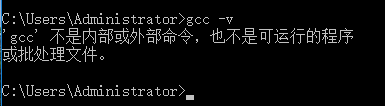
3、配置环境变量
配置环境变量过程:
右键《我的电脑》——《属性》——《高级系统设置》——《环境变量》——《用户变量》——《新建环境变量PATH》or《找到已经存在的PATH添加变量值》——《确定》——《确定》
变量名:PATH
变量值:E:\Users\Administrator\MinGW\bin (这里变量值提取到安装路径的bin级)
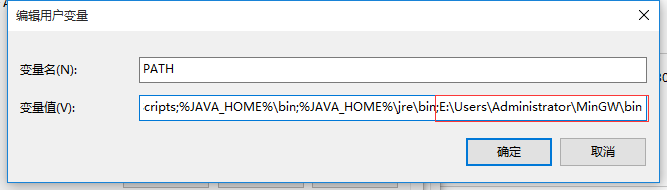
配置完成后,我们可以cmd输入 gcc -v 验证一下。如下表示配置真正完成。

4、生成命令+执行命令
最后我们就可以愉快地编写、编译、运行c语言程序啦!(“生成命令" +"执行命令”)

2、Geany配置Java语言编译环境
1、配置Java环境变量
配置环境变量过程:
右键《我的电脑》——《属性》——《高级系统设置》——《环境变量》——《用户变量》——《添加》
1、新建JAVA_HOME
变量名:JAVA_HOME
变量值:F:\jdk1.8.0_162 (JDK的安装路径,这里以你自己的安装路径为准)
2.新建CLASSPATH 变量
变量名:CLASSPATH
变量值:.;%JAVA_HOME%\lib;%JAVA_HOME%\lib\tools.jar (注意前面是又有一个点的,照搬不动)
3.配置PATH,找到PATH,双击或者点编辑,或者新建
变量名:PATH
变量值:%JAVA_HOME%\bin;%JAVA_HOME%\jre\bin
2、编程+执行

3、Geany配置Python语言环境
1、配置Python环境变量
下载一个Anaconda解释器并在安装时勾选如下,默认自动配置环境变量

或者按如下配置PATH
变量名:PATH
变量值:
E:\Users\Administrator\Anaconda;
E:\Users\Administrator\Anaconda\Library\mingw-w64\bin;
E:\Users\Administrator\Anaconda\Library\usr\bin;
E:\Users\Administrator\Anaconda\Library\bin;
E:\Users\Administrator\Anaconda\Scripts
(以上为我自己的安装路径,需要根据自己情况适当变更)
2、执行
完了后直接可以在geany上运行py程序,如下,直接点击执行按钮。






















 248
248











 被折叠的 条评论
为什么被折叠?
被折叠的 条评论
为什么被折叠?








